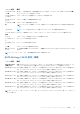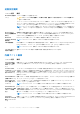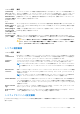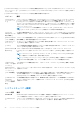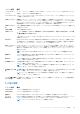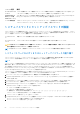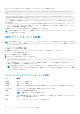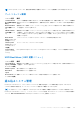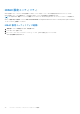Users Guide
Table Of Contents
- Dell Lifecycle Controller GUI v2.40.40.40 ユーザーズガイド
- はじめに
- Lifecycle Controller の使用
- オペレーティングシステムの導入
- 監視
- ファームウェアアップデート
- 設定
- 保守
- 使いやすいシステムコンポーネント名
- セットアップユーティリティとブートマネージャの使用
- トラブルシューティングとよくあるお問い合わせ(FAQ)
正しいパスワードを 3 回入力しなかった場合は、システムに次のメッセージが表示されます。
Invalid Password! Number of unsuccessful password attempts: <x> System Halted! Must power
down.
Password Invalid. Number of unsuccessful password attempts: <x> Maximum number of password
attempts exceeded.System halted.
システムの電源を切って再起動しても、正しいパスワードを入力するまでは、このエラーメッセージが表示されます。以下のオプシ
ョンは例外です。
● [System Password](システムパスワード)が [Enabled](有効)に設定されておらず、[Password Status](パスワードステー
タス)オプションでロックされていない場合、システムパスワードを割り当てることができます。詳細については、「システム
セキュリティ設定画面」の項を参照してください 。
● 既存のシステムパスワードは、無効にすることも変更することもできません。
メモ: 不正な変更からシステムパスワードを保護するために、パスワードステータスオプションをセットアップパスワードオプ
ションと併用することができます。
UEFI ブートマネージャの起動
メモ: UEFI 起動モードからインストールするオペレーティングシステムは 64 ビット UEFI 対応(Microsoft Windows Server 2008
x64 バージョンなど)である必要があります。DOS および 32 ビットのオペレーティングシステムは BIOS 起動モードからのみ
インストールできます。
ブートマネージャでは次の操作ができます。
● 起動オプションの追加、削除、配置。
● 再起動なしでのセットアップユーティリティオプションおよび BIOS レベル起動オプションへのアクセス。
ブートマネージャは次の手順で起動します。
1. システムの電源を入れるか、再起動します。
2. 次のメッセージが表示されたら [<F11>] を押します。
<F11> = UEFI Boot Manager
[<F11>] を押す前にオペレーティングシステムのロードが開始された場合は、システムの起動が完了するのを待ってから、もう
一度システムを再起動し、この手順を実行してください。
メモ: 第 13 世代 PowerEdge サーバーでは、F11 キーを押すことによって、起動モードに応じた ブート メニューにアクセスす
ることができます。ブートモードが UEFI に設定されている場合にアクセスできるのは UEFI 起動モードのみで、BIOS 起動
モードにはアクセスできません。
ブートマネージャのナビゲーションキーの使用
キー
説明
上矢印 前のフィールドに移動します。
下矢印 次のフィールドへ移動します。
<Enter> 選択したフィールドに値を入力するか(該当する場合)、フィールド内のリンクに移動することができます。
スペースバー ドロップダウンリストがある場合は、展開したり折りたたんだりします。
<Tab> 次のフォーカス対象領域に移動します。
メモ: 標準グラフィックブラウザ用に限られます。
<Esc> メイン画面が表示されるまで、前のページに戻ります。メイン画面で <Esc> を押すと、ブートマネージャが
終了し、システム起動が続行されます。
<F1> セットアップユーティリティ のヘルプファイルを表示します。
88 セットアップユーティリティとブートマネージャの使用